Beranda default adalah desain beranda dari tema situs Anda. Panduan ini akan menunjukkan cara menemukan dan mengedit beranda default.
Dalam panduan ini
Jika situs menggunakan tema yang mendukung editor situs, Anda dapat mengakses dan mengedit beranda default. Cara cepat untuk mengetahui apakah situs menggunakan editor situs adalah dengan membuka Tampilan → Editor di dasbor situs.
Pertama, pastikan situs Anda menggunakan beranda default tema, dan bukan beranda kustom, dengan instruksi di bawah ini.
Pilih tab yang sesuai untuk gaya antarmuka admin Anda:
- Buka dasbor situs Anda.
- Buka Pengaturan → Membaca.
- Di bawah “Tampilan beranda Anda“, atur menu tarik turun ke — Default —.
- Klik tombol “Simpan Pengaturan” di atas layar.
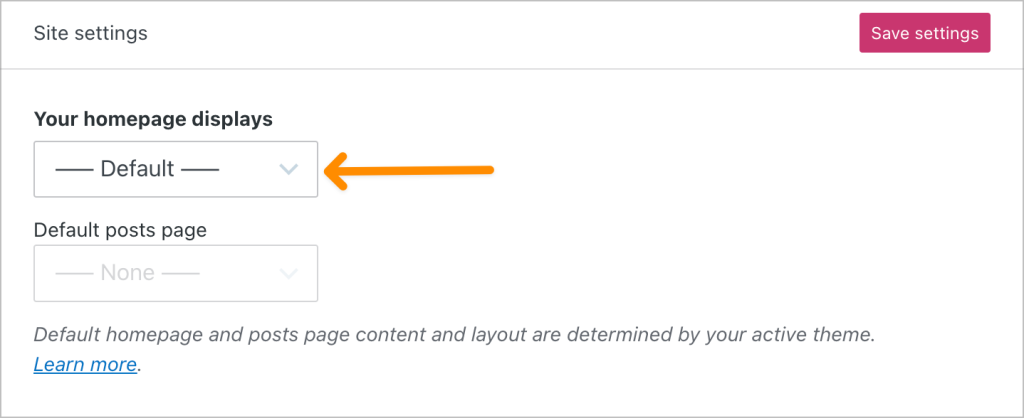
Jika halaman lain dipilih di sini sebagai ganti — Default —, maka situs Anda menggunakan beranda kustom.
Untuk menemukan dan mengedit beranda default:
- Buka dasbor situs Anda.
- Klik Tampilan → Editor.
- Klik bagian mana pun di sisi kanan situs untuk membuka editor dan menutup bilah sisi kiri:

Sekarang Anda sedang melihat templat beranda, yang mungkin diberi label Beranda, Indeks, atau Halaman Depan di bagian atas layar:

Pertama, Anda perlu memahami tata letak keseluruhan dari templat beranda situs. Untuk melihat tata letak templat, buka Tampilan Daftar dengan mengeklik ikon di sisi kiri atas layar yang tampak seperti tumpukan tiga garis horizontal:

Di sini, Anda akan melihat semua elemen (di editor WordPress dikenal sebagai blok) beranda Anda. Templat beranda default biasanya memuat elemen-elemen berikut:
- Header: Header memuat elemen seperti judul, logo, dan menu situs. Header adalah bagian templat yang muncul di seluruh situs. Maka, pengubahan apa pun pada header ini akan diterapkan ke seluruh halaman situs yang menyisipkan bagian templat header.
- Konten: Semua yang ada di antara header dan footer adalah konten utama beranda Anda. Anda mungkin akan melihat teks dan gambar, yang diatur menjadi Grup, Kolom, dan lainnya. Jika tema Anda menampilkan pos blog di beranda, Anda mungkin juga akan menemukan blok Pengulangan Kueri di sini.
- Footer: Footer memuat elemen seperti judul situs, informasi kontak, dan kredit footer WordPress. Footer adalah bagian templat yang muncul di setiap halaman. Maka, pengubahan apa pun pada footer ini akan diterapkan ke seluruh bagian situs yang menyisipkan bagian templat footer.
Meskipun tiap tema WordPress berbeda, ini adalah struktur standar templat beranda default yang ada di sebagian besar tema. Selain itu, Anda dapat melihat elemen lain di templat ini, yang dapat Anda edit sesuai keinginan.
Beranda default memberi Anda tata letak profesional yang dirancang dengan baik untuk memulai. Untuk mempersonalisasikan desain default, Anda dapat mengganti teks dan gambar dengan konten Anda sendiri serta menambahkan atau menghapus elemen-elemen di halaman.
- Untuk mengubah teks, klik teks yang ingin diubah dan ketik teks baru yang ingin ditampilkan:

- Untuk mengubah gambar, pilih blok Gambar, Gambar Sampul, atau Galeri yang ingin diubah di Tampilan Daftar dan klik Ganti di bilah peralatan yang muncul di sebelah blok:
- Untuk mengubah font dan palet warna, gunakan pilihan Gaya.
- Untuk menghapus konten, lihat Menghapus Blok.
- Untuk menambahkan konten, lihat Menambahkan Konten Menggunakan Blok.
- Untuk memindahkan konten, lihat Memilih dan Memindahkan Blok.
- Untuk mengubah-ubah menu navigasi, lihat Menu.
Ketika mengubah-ubah beranda, Anda dapat mengeklik tombol Simpan di pojok kanan atas untuk menyimpan perubahan:

Tonton rekaman webinar kami untuk memandu tiap langkah Anda dalam menyiapkan beranda yang memikat:
Lihat jadwal lengkap webinar kami untuk mempelajari cara melakukan lebih banyak hal di situs WordPress Anda.
